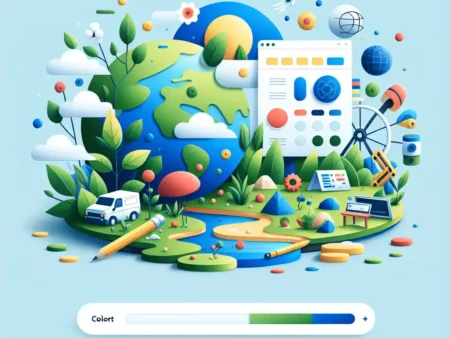Jelajahi langkah-langkah membangun aplikasi Android dengan Kotlin, bahasa pemrograman modern yang memudahkan pengembangan aplikasi yang efisien dan responsif. Dapatkan wawasan tentang fitur-fitur terbaru dan praktik terbaik dalam pengembangan Android.
Membangun Aplikasi Android dengan Kotlin
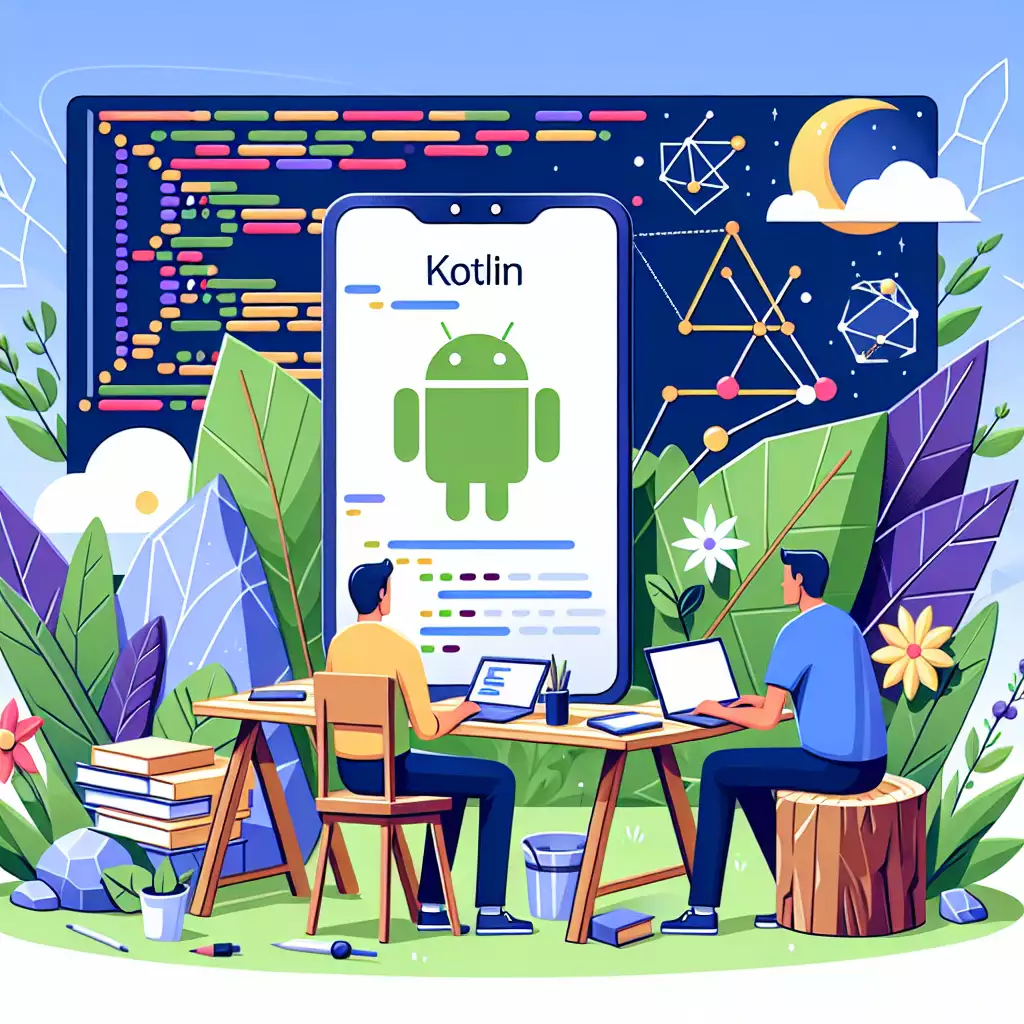
Daftar Isi
Pengantar
Membangun aplikasi Android dengan Kotlin menjadi pilihan banyak pengembang saat ini. Kotlin adalah bahasa pemrograman modern yang menawarkan sintaks yang lebih bersih dan fitur canggih dibandingkan Java. Dalam artikel ini, kita akan membahas langkah-langkah untuk membangun aplikasi Android menggunakan Kotlin.
Persiapan Lingkungan Pengembangan
Sebelum mulai membangun aplikasi, Anda perlu menyiapkan lingkungan pengembangan. Berikut adalah langkah-langkah yang perlu diikuti:
1. Instal Android Studio
Android Studio adalah Integrated Development Environment (IDE) resmi untuk pengembangan aplikasi Android. Anda dapat mengunduhnya dari situs resmi Android Developer.
2. Instal SDK Android
Pastikan Anda menginstal Android SDK yang diperlukan untuk mengembangkan aplikasi. Android Studio biasanya menginstalnya secara otomatis.
Membuat Proyek Baru
Setelah lingkungan pengembangan siap, langkah selanjutnya adalah membuat proyek baru:
1. Buka Android Studio
Jalankan Android Studio dan pilih “Start a new Android Studio project”.
2. Pilih Template Proyek
Pilih template yang sesuai dengan kebutuhan Anda, seperti “Empty Activity” untuk memulai dari awal.
3. Konfigurasi Proyek
Isi nama aplikasi, nama paket, dan lokasi penyimpanan proyek. Pastikan untuk memilih Kotlin sebagai bahasa pemrograman.
Struktur Proyek
Setelah proyek dibuat, Anda akan melihat struktur proyek di panel sebelah kiri. Berikut adalah beberapa folder penting:
1. src
Folder ini berisi kode sumber aplikasi Anda, termasuk file Kotlin dan resource lainnya.
2. res
Folder ini menyimpan resource seperti gambar, layout, dan string yang digunakan dalam aplikasi.
3. AndroidManifest.xml
File ini berisi informasi penting tentang aplikasi, seperti izin yang diperlukan dan komponen aplikasi.
Menulis Kode dengan Kotlin
Setelah memahami struktur proyek, Anda dapat mulai menulis kode aplikasi Anda:
1. Membuat Activity
Activity adalah komponen utama dalam aplikasi Android. Anda dapat membuat Activity baru dengan mengklik kanan pada folder src, kemudian pilih “New” > “Kotlin Class”.
2. Menambahkan UI
Gunakan file XML di folder res/layout untuk mendesain antarmuka pengguna. Anda dapat menggunakan editor visual atau menulis kode XML secara manual.
3. Menghubungkan Kode dengan UI
Gunakan metode findViewById untuk menghubungkan elemen UI dengan kode Kotlin Anda. Anda juga dapat menggunakan sintaks Kotlin Android Extensions untuk mempermudah akses ke elemen UI.
Pengujian Aplikasi
Setelah selesai menulis kode, langkah selanjutnya adalah menguji aplikasi Anda:
1. Menggunakan Emulator
Android Studio menyediakan emulator untuk menguji aplikasi di berbagai perangkat virtual. Anda dapat mengkonfigurasi emulator sesuai kebutuhan.
2. Menguji di Perangkat Nyata
Anda juga dapat menghubungkan perangkat Android nyata untuk menguji aplikasi secara langsung. Pastikan untuk mengaktifkan opsi pengembang dan USB debugging di perangkat Anda.
Kesimpulan
Membangun aplikasi Android dengan Kotlin adalah proses yang menarik dan bermanfaat. Dengan mengikuti langkah-langkah di atas, Anda dapat memulai perjalanan pengembangan aplikasi Anda sendiri. Kotlin menawarkan banyak kemudahan dan efisiensi, sehingga sangat cocok untuk pengembangan aplikasi modern. Selamat mencoba!